이용할 수 있는 여러 브라우저들이 있지만, 오늘은 Google Chrome을 기준으로 브라우저 팝업차단 해제하는 방법을 살펴보겠습니다. 평소에는 제가 직접 메뉴를 열어서 작업하는 모습을 보여드렸지만, 이번시간에는 크롬 고객센터 페이지를 활용해볼게요. 설명이 상세히 잘 되어있어서 여러분들께도 도움이 될거라고 생각합니다.
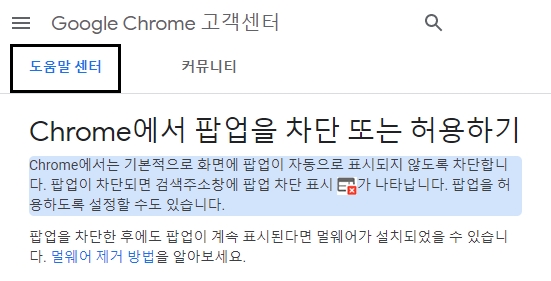
Google Chrome 고객센터 페이지에 접속하여 [도움말 센터] 항목을 선택합니다. 크롬에서 팝업을 차단하거나 허용할 수 있습니다. 기본적으로는 화면에 팝업이 자동으로 표시되지 않도록 차단하는데요, 팝업을 허용하도록 설정할수도 있습니다. 팝업을 차단한 후에도 팝업이 계속 표시된다면 멀웨어를 의심해볼 수 있으며, 제거방법을 참고할 수 있습니다.

PC에서의 팝업 허용 또는 차단하는 방법은 위의 내용과 같습니다. 컴퓨터에서 크롬 브라우저를 실행하고, 오른쪽 상단에서 더보기 및 설정을 선택합니다.
개인정보 및 보안에서 사이트 설정을 선택하고, 팝업 및 리디렉션을 선택합니다. 상단에서 설정을 허용됨 또는 차단됨으로 설정하시면 되겠습니다.
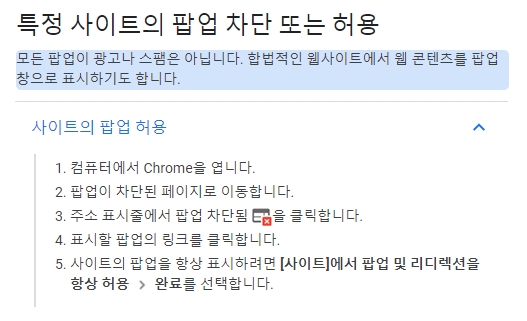
모든 팝업이 광고나 스팸은 아닌데요, 합법적인 웹사이트에서 웹 콘텐츠를 팝업창으로 표시하기도 합니다. 크롬을 실행하고 팝업이 차단된 페이지로 이동하여 주소표시줄에서 [팝업차단됨]을 선택합니다. 표시할 팝업의 링크를 선택하고 [팝업 및 리디렉션을 항상 허용]으로 설정하여 사이트의 팝업을 허용할 수 있습니다.

차단하는 방법에 대해서도 일곱가지 단계로 안내하고 있으니 참고하세요. 원하는 사이트가 표시되지 않으면 [차단] 옆에 있는 [추가]를 선택하여 사이트의 웹주소를 입력한다음 추가를 선택합니다. 해당 사이트의 모든 팝업을 차단하기 위한 패턴을 사용할수도 있습니다.




댓글